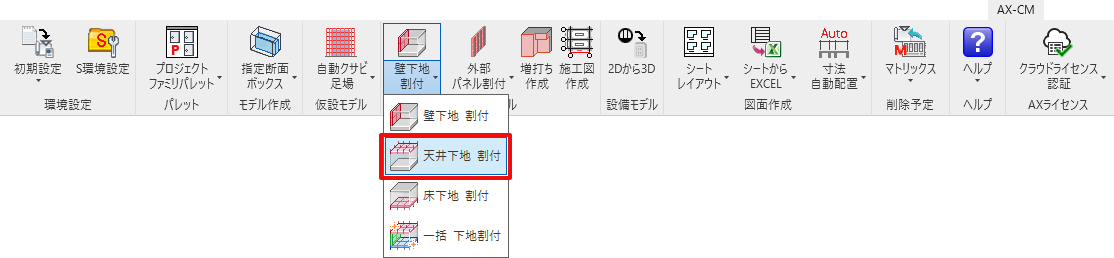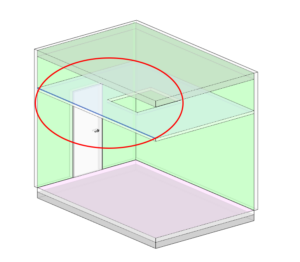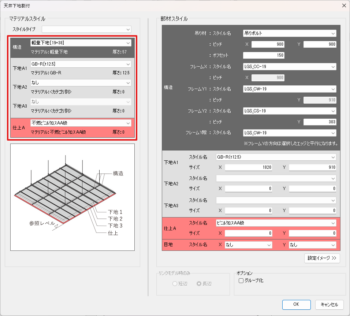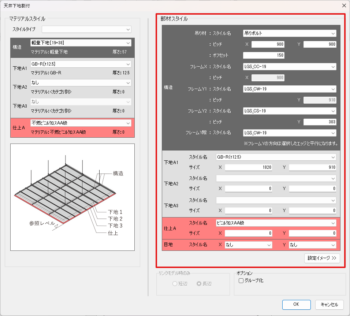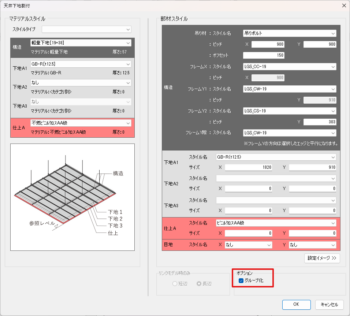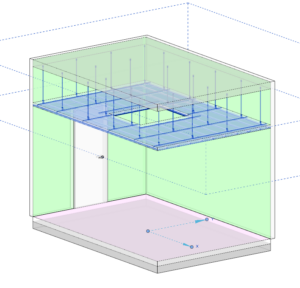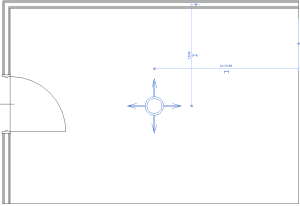対応製品
| AX-Planner | ― | AX-DD | ― | AX-ST | ― | AX-CM | 〇 |
| AX-Cost | ― | AX-FM | ― | AX-Family | ― | AX-DM | ― |
対応製品
| AX-Planner | ― | AX-DD | ― |
| AX-ST | ― | AX-CM | 〇 |
| AX-Cost | ― | AX-FM | ― |
| AX-Family | ― | AX-DM | ― |
操作解説
Ver.2024.8.8.1より
・下地部材のサイズに「0」を入力することで、一枚(割り付けなし)の部材を作成できるように対応しました。
STEP
必要ファミリのロード
【AXクラウドファミリパレット】コマンドを実行し、「AXコマンドファミリ一覧」を選択し、「AX-CM」をプルダウンから選択します。
「天井下地割付」タブ内にある必要なファミリをロードします。
STEP
準備
コマンド実行前にあらかじめ、Excelのスタイルリストに部材スタイルを登録しておきます。
・Excelデータ「AX_スタイルリスト_共同住宅」のシートタブ[天井下地割付(○○)]のスタイル登録を行ってください。
登録が完了したらExcelを閉じます。
STEP
コマンド選択
[AX-CM]タブ > [施工モデル]パネル >[天井下地割付]コマンドをドロップダウンから選択します。
STEP
選択
割付を行う天井(屋根カテゴリ)の要素のエッジをクリックします。
ここで指定したエッジが、[フレームA]方向となります。
STEP
選択
表示されたダイアログの左側で、マテリアルスタイルの選択を行います。
【天井スタイル】コマンドにて作成された天井の場合、部材スタイルが自動的に選択されます。
(※スタイルセットが設定されている場合に限ります)
STEP
確認
スタイルを選択すると、右側のプルダウンが自動選択されます。
スタイル選択を行うことにより右側の部材が自動的に選択されます。
(※スタイルセットが設定されている場合に限ります)
[登録]ボタンをクリックすると、マテリアルスタイルにスタイルセットが登録されます。
Ver.2024.8.8.1より
・[構造]と[下地]の関連付けが解除になりました。
STEP
選択
作成する要素をグループ化する場合は、オプション[グループ化]にチェックを入れてください。
[スタイル情報を入れる]にチェックを入れると元天井にスタイル情報を登録します。
STEP
確認
[OK]ボタンをクリックすると各種部材モデルが作成されます。
ダイアログ内で設定する部材スタイルの構造部分については下図の通りです。


・フレームA1のY方向のピッチは、下地A1のY方向のピッチを自動参照しています。
・フレームB1のX方向のピッチは、吊り材のX方向のピッチを自動参照しています。
・下地割付を行う天井の上部スラブ(床)が、既定の3Dビュー{3D}に表示されている必要があります。
ビューを開いている状態にする必要はありませんが、切断ボックスやカテゴリでの非表示設定等を行わないでください。
・吊り材の長さ調整のため上部スラブを参照していますが、リンク要素を参照することはできません。
コマンド実行前に、プロジェクト内へコピーし、コマンド終了後削除して対応してください。
「2021.10.29.1 ver以降」のインストーラでは、ダイアログの設定内容を分かりやすくするために、解説の挿絵を追加しました。
挿絵はダイアログ内[設定イメージ >> ]をクリックすることにより、表示・非表示することができます。
「2021.10.29.1 ver以降」のインストーラでは、天井の重心(部屋の重心)に基点位置を示すファミリが配置されるようになりました。
このファミリによって、割り付けがどこを基準に自動配置されているか、視覚的に分かるようになりました。